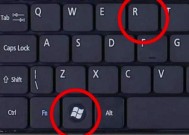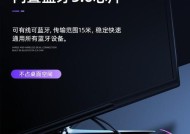电脑开机屏幕显示黑屏怎么办?有哪些有效的解决办法?
- 电脑常识
- 2025-01-21
- 75
- 更新:2025-01-14 10:45:50
电脑黑屏是使用电脑过程中常见的问题之一,它可能由多种原因引起,包括硬件故障、软件问题或操作错误等。在遇到电脑黑屏时,我们需要采取一系列的排查措施,以便找到并解决问题。本文将介绍一些常见的解决办法,帮助用户重新让电脑显示屏亮起。
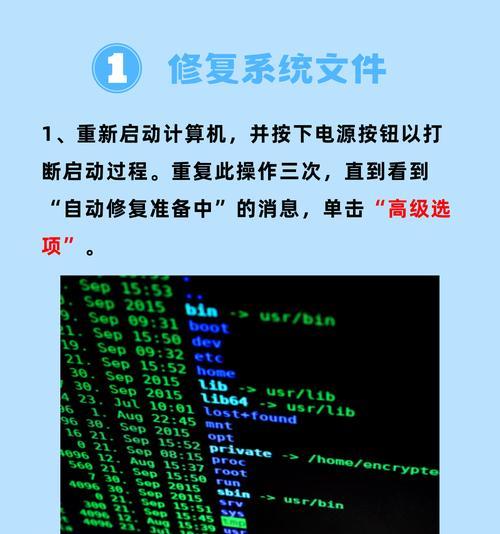
一:检查电源线和插座连接是否正常。如果电源线松动或插座有问题,电脑无法正常供电,导致黑屏现象发生。
二:确定显示器是否正常工作。可以尝试连接其他显示器来确认是否只是显示器的问题,如果其他显示器正常工作,那么原因可能是显示器本身出现了故障。

三:检查显卡连接是否松动。显卡连接不稳定可能导致电脑无法正常显示画面。可以尝试重新插拔显卡来解决连接问题。
四:检查内存条是否松动。内存条松动或不正确安装也会导致电脑黑屏。可以尝试重新插拔内存条并确保它们正确安装在插槽中。
五:查看硬盘是否正常工作。如果硬盘损坏或无法读取数据,电脑也可能出现黑屏问题。可以通过连接硬盘到其他电脑上检查其是否正常工作。
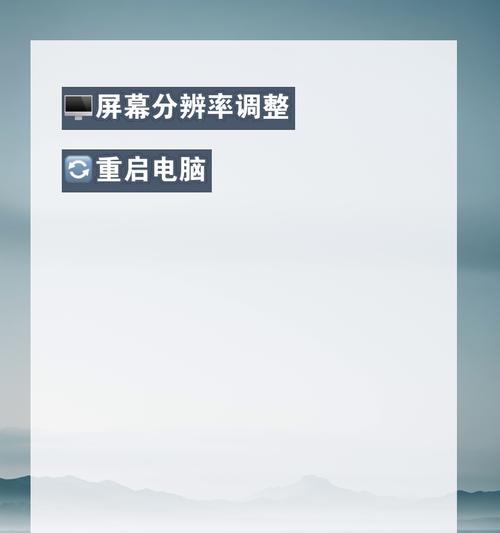
六:清理内部灰尘和风扇。长时间使用的电脑可能会积累灰尘,导致散热不良,进而影响硬件的正常运行。定期清理内部灰尘和风扇可以预防黑屏问题的发生。
七:检查操作系统是否崩溃。操作系统崩溃可能导致电脑黑屏。可以尝试进入安全模式并进行系统修复,或者重装操作系统来解决问题。
八:更新显卡驱动程序。显卡驱动程序过期或不兼容也可能导致电脑黑屏。可以下载并安装最新的显卡驱动程序来解决问题。
九:查看是否有未完成的更新。某些情况下,未完成的操作系统或软件更新可能导致电脑黑屏。可以尝试恢复到上一个系统恢复点,或者重新安装更新来解决问题。
十:禁用自动启动程序。某些自动启动程序可能与系统冲突,导致电脑黑屏。可以通过任务管理器禁用自动启动程序来解决问题。
十一:解决蓝屏问题。蓝屏错误可能导致电脑黑屏。可以通过查看蓝屏错误代码并进行相应的故障排除来解决问题。
十二:检查电源供应是否稳定。电源问题可能导致电脑黑屏。可以使用电压表检测电源供应是否稳定,或者更换电源来解决问题。
十三:检查BIOS设置是否正确。错误的BIOS设置可能导致电脑无法正常启动。可以尝试重置BIOS设置或者更新BIOS固件来解决问题。
十四:尝试进入安全模式。安全模式可以绕过某些软件或驱动程序的加载,用于诊断和解决电脑黑屏问题。
十五:遇到电脑黑屏问题时,我们可以通过排查硬件连接、清理内部灰尘、修复操作系统、更新驱动程序等多种方法来解决问题。然而,如果以上方法都无效,可能需要寻求专业的技术支持。